Il Secure Boot, o avvio sicuro, è una tecnologia diventata fondamentale nel panorama informatico odierno. Se hai acquistato un computer desktop di recente o hai provato ad aggiornare a Windows 11, ti sarai sicuramente imbattuto in questo termine. Si tratta di una funzione di sicurezza progettata per proteggere il tuo PC da software malevolo, come i rootkit, che tentano di avviarsi prima ancora del sistema operativo. In sostanza, agisce come un buttafuori digitale, verificando che ogni componente software caricato all’avvio possieda una firma digitale valida e affidabile. Se una firma non è riconosciuta o è assente, il Secure Boot blocca il processo per prevenire potenziali minacce.
Questa funzionalità, integrata nel firmware UEFI che ha sostituito il vecchio BIOS, è un requisito per i sistemi operativi più moderni, ma può anche generare una serie di problemi e incompatibilità. Molti utenti, specialmente in Italia e nel resto d’Europa, si trovano a dover gestire configurazioni hardware non recentissime o a voler installare sistemi operativi diversi da Windows, come Linux. Questo articolo si propone come una guida completa per comprendere il Secure Boot, riconoscere i problemi più comuni e risolverli, con un occhio di riguardo al contesto culturale e di mercato europeo, dove la tradizione dell’aggiornamento hardware si scontra spesso con le nuove esigenze di sicurezza.
In Breve (TL;DR)
Il Secure Boot è una funzione di sicurezza essenziale per i PC moderni, ma la sua configurazione può talvolta presentare delle sfide: questa guida completa ti aiuterà a risolvere tutti i problemi più comuni.
Dall’attivazione nel BIOS UEFI alla risoluzione degli errori più comuni, scopri come gestire questa importante misura di sicurezza.
In questa guida completa vedremo come configurare correttamente il Secure Boot e risolvere gli errori più comuni.

Iscriviti al nostro canale WhatsApp!
Ricevi aggiornamenti in tempo reale su Guide, Report e Offerte
Clicca qui per iscriverti
Iscriviti al nostro canale Telegram!
Ricevi aggiornamenti in tempo reale su Guide, Report e Offerte
Clicca qui per iscriverti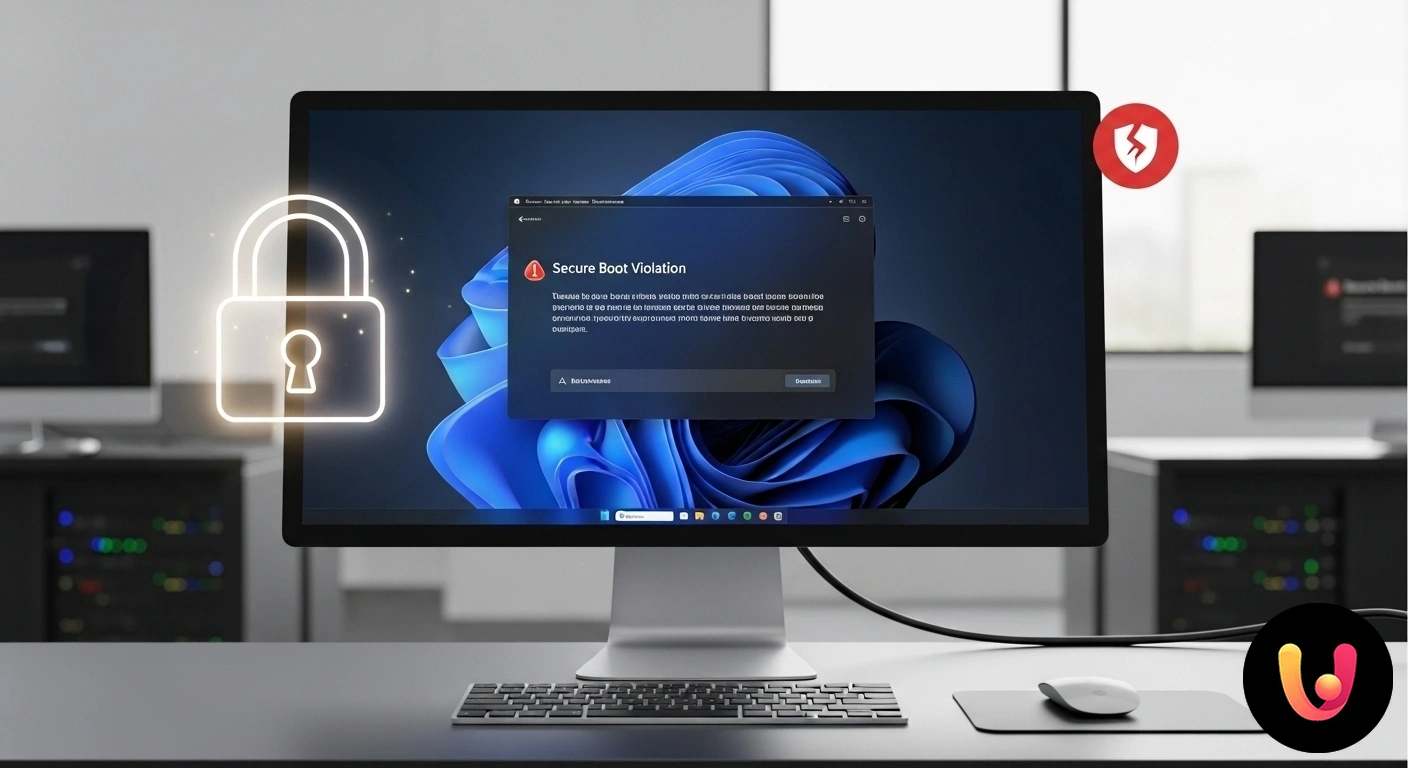
Cos’è il Secure Boot e perché è importante
Il Secure Boot è uno standard di sicurezza sviluppato dall’industria dei PC per garantire che un dispositivo si avvii utilizzando solo software considerato affidabile dal produttore dell’hardware (OEM). Quando accendi il computer, il firmware UEFI controlla la firma digitale di ogni componente software, inclusi i driver e il sistema operativo stesso. Se le firme sono valide e corrispondono a quelle memorizzate in un database sicuro all’interno del firmware, l’avvio procede normalmente. In caso contrario, il processo viene interrotto, impedendo a codice potenzialmente dannoso di prendere il controllo del sistema nelle sue fasi più vulnerabili.
La sua importanza è cresciuta esponenzialmente con l’aumento di minacce informatiche sofisticate come i “bootkit”, malware capaci di infettare il processo di avvio e nascondersi persino ai più efficaci antivirus. Il Secure Boot crea una base sicura per il sistema operativo, riducendo drasticamente il rischio di attacchi che potrebbero compromettere la stabilità del sistema e la sicurezza dei dati. Sebbene sia stato inizialmente associato a Windows, oggi è una funzionalità implementata su diverse piattaforme, incluse molte distribuzioni Linux, riconoscendone il ruolo cruciale nel migliorare la sicurezza generale del computer.
Secure Boot in Italia: tra innovazione e tradizione
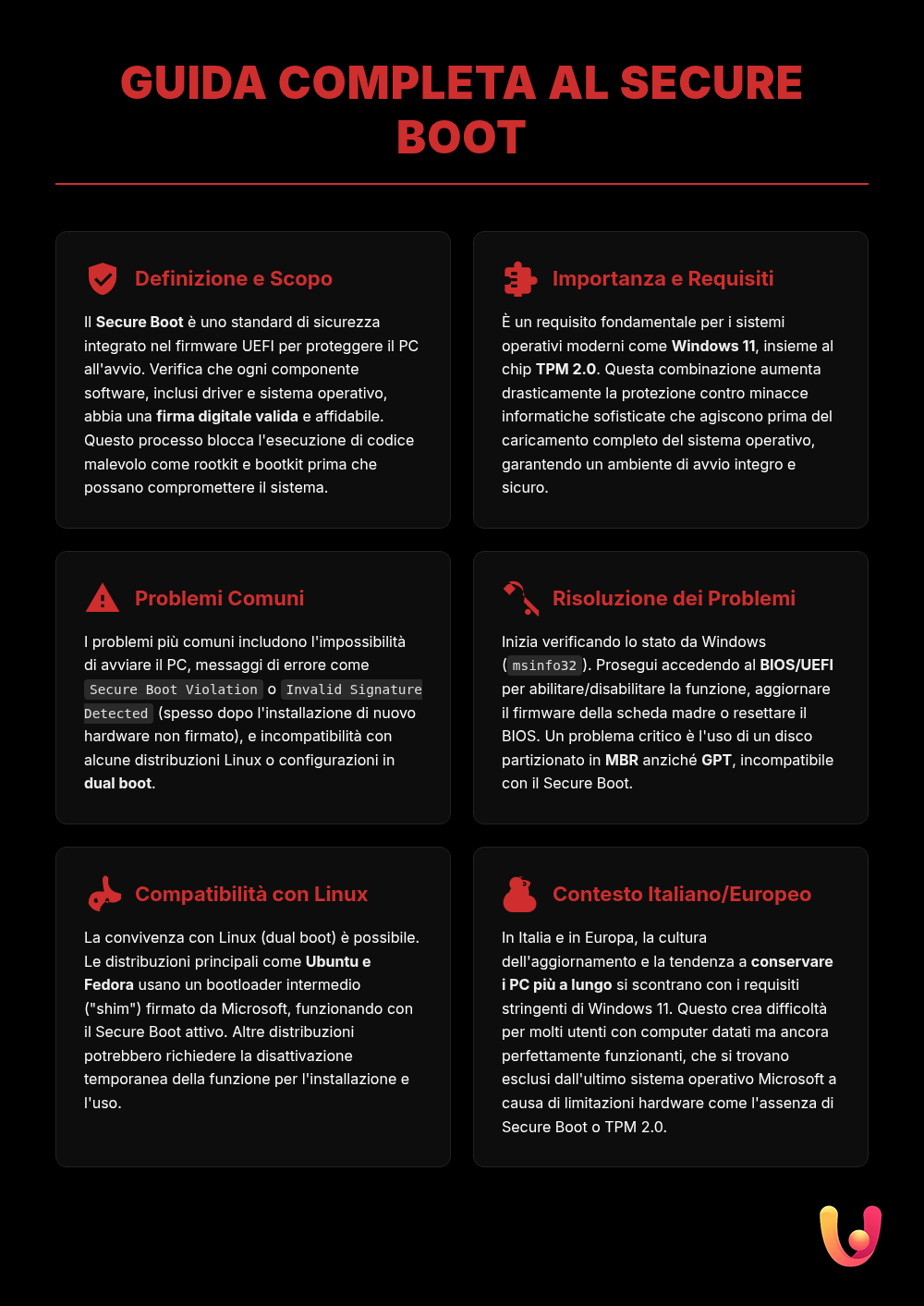
Il mercato italiano ed europeo presenta delle peculiarità che rendono il tema del Secure Boot particolarmente interessante. A differenza di altri mercati, in Italia c’è una forte cultura del “fai-da-te” e dell’aggiornamento dei componenti, unita a una certa tendenza a conservare i PC desktop più a lungo. Questa tradizione si scontra con i requisiti hardware stringenti imposti da sistemi operativi come Windows 11, che richiedono non solo il Secure Boot attivo ma anche la presenza del chip TPM 2.0. Di conseguenza, molti utenti si trovano con computer perfettamente funzionanti ma non in grado di effettuare l’aggiornamento, alimentando un mercato di PC che, sebbene datati, sono ancora molto diffusi.
Questo scenario crea un divario tra l’innovazione spinta dai produttori di software e la realtà di un parco macchine eterogeneo. La diffusione di Windows 11, sebbene in crescita, è stata più lenta del previsto, proprio a causa di queste barriere all’ingresso. In questo contesto, la gestione del Secure Boot diventa un’abilità quasi necessaria per l’utente medio che desidera installare un nuovo componente, provare un sistema operativo alternativo o semplicemente capire perché il proprio PC riceve un messaggio di errore all’avvio. La normativa europea, con atti come il Cyber Resilience Act, spinge inoltre verso una maggiore sicurezza “by design”, rendendo queste tecnologie sempre più centrali.
Problemi comuni con il Secure Boot e come riconoscerli
I problemi legati al Secure Boot si manifestano solitamente in modi specifici e spesso frustranti. Uno degli scenari più comuni è l’impossibilità di avviare il computer dopo aver abilitato la funzione dal BIOS/UEFI, a volte accompagnata da una schermata nera o da un messaggio di errore. Un altro classico problema è l’avviso “Secure Boot Violation” o “Invalid Signature Detected”, che appare quando il firmware rileva un bootloader o un driver non firmato o con una firma non riconosciuta. Questo può accadere, ad esempio, dopo aver installato una nuova scheda grafica o un altro componente hardware con driver non ancora certificati.
Un’altra situazione frequente riguarda gli appassionati di Linux o gli utenti che necessitano di un dual boot. Molte distribuzioni Linux supportano il Secure Boot, ma alcune, specialmente quelle più di nicchia o personalizzate, potrebbero non avere un bootloader firmato, rendendo impossibile l’installazione o l’avvio con la protezione attiva. Questo costringe l’utente a disabilitare temporaneamente la funzione, esponendo potenzialmente il sistema a rischi. Riconoscere questi segnali è il primo passo per diagnosticare correttamente il problema e trovare la soluzione adeguata, evitando di pensare subito a un guasto hardware. In alcuni casi, problemi apparentemente gravi come uno schermo nero all’avvio di Windows possono essere direttamente collegati a una configurazione errata del Secure Boot.
Guida alla risoluzione dei problemi di Secure Boot
Affrontare i problemi di Secure Boot richiede un approccio metodico. Il primo passo è verificare lo stato attuale della funzione. Puoi farlo facilmente da Windows digitando `msinfo32` nella barra di ricerca e premendo Invio: nella finestra “System Information” troverai le voci “Modalità BIOS” (che deve essere UEFI) e “Stato Avvio Protetto”. Se risulta disattivato o non supportato, dovrai agire dal firmware del PC.
Per accedere al BIOS/UEFI, riavvia il computer e premi il tasto indicato all’avvio (solitamente F2, F10, CANC o ESC). Una volta dentro, cerca la sezione “Boot” o “Security” per trovare l’opzione Secure Boot. Qui puoi abilitarla o disabilitarla. Attenzione: disabilitare il Secure Boot riduce la sicurezza del sistema ed è consigliato solo se strettamente necessario, per esempio per installare un sistema operativo non compatibile. A volte, il problema non è la funzione in sé, ma un firmware obsoleto. Verificare sul sito del produttore della scheda madre la disponibilità di un aggiornamento del BIOS/UEFI può risolvere molti conflitti di compatibilità. Se dopo una modifica il PC non si avvia, una soluzione drastica ma efficace è resettare il BIOS rimuovendo per qualche minuto la batteria a tampone (CMOS) dalla scheda madre.
Secure Boot, Windows 11 e Linux: una convivenza possibile?
La relazione tra Secure Boot, Windows 11 e Linux è un esempio perfetto del compromesso tra sicurezza e libertà di scelta. Windows 11 richiede che il PC sia “Secure Boot capable”, ovvero che la funzione sia supportata e abilitabile, anche se non necessariamente sempre attiva. Questo requisito ha creato non pochi grattacapi agli utenti che desiderano affiancare Windows a una distribuzione Linux in una configurazione dual boot. Il problema principale è che ogni sistema operativo, per avviarsi con il Secure Boot attivo, deve avere un bootloader con una firma digitale riconosciuta dal firmware UEFI.
Mentre Microsoft firma il proprio bootloader, non tutte le distribuzioni Linux lo fanno. Le più diffuse, come Ubuntu o Fedora, utilizzano un componente intermedio chiamato “shim”, che è firmato da Microsoft e a sua volta verifica e carica il bootloader GRUB, permettendo l’avvio sicuro. Per altre distribuzioni, l’utente potrebbe dover disabilitare il Secure Boot o, per i più esperti, “firmare” manualmente il proprio bootloader, una procedura complessa che richiede la gestione delle chiavi di sicurezza nel BIOS. La convivenza è quindi assolutamente possibile, ma richiede consapevolezza e, in alcuni casi, un intervento manuale per bilanciare la protezione offerta dal Secure Boot con la flessibilità di usare più sistemi operativi. Se il processo di avvio si blocca, potrebbe essere utile consultare una guida su come risolvere i problemi di avvio.
Conclusioni

Il Secure Boot rappresenta un passo avanti innegabile per la sicurezza dei nostri computer desktop. Agendo come un guardiano all’avvio del sistema, offre una solida prima linea di difesa contro malware sempre più insidiosi. Tuttavia, come abbiamo visto, questa innovazione non è priva di complessità, specialmente nel contesto italiano ed europeo, dove la longevità dell’hardware e la passione per la personalizzazione si scontrano con requisiti tecnici sempre più stringenti. I problemi di compatibilità, gli errori all’avvio e le difficoltà nelle configurazioni dual boot sono ostacoli reali per molti utenti.
La chiave per affrontare queste sfide non è vedere il Secure Boot come un nemico, ma come uno strumento da comprendere e gestire. Sapere come verificare il suo stato, come accedere al BIOS per configurarlo e quando è opportuno disabilitarlo temporaneamente sono competenze preziose per l’utente moderno. L’importante è agire con consapevolezza, informandosi sui rischi e sui benefici di ogni scelta. In un mondo digitale dove le minacce sono in continua evoluzione, padroneggiare le basi della sicurezza del proprio PC non è più un’opzione, ma una necessità per navigare online in modo sereno e protetto.
Domande frequenti

Il Secure Boot è una funzione di sicurezza dei moderni PC che protegge il processo di avvio. Controlla che solo software affidabile e firmato digitalmente (come il sistema operativo) venga caricato all’accensione, impedendo a malware e rootkit di avviarsi prima del sistema operativo stesso. Mantenerlo attivo è fondamentale per la sicurezza generale del computer, specialmente con Windows 11 dove è un requisito, e per l’uso di alcuni software, come i sistemi anti-cheat di diversi videogiochi.
Puoi verificarlo facilmente da Windows. Premi la combinazione di tasti `Windows + R` per aprire la finestra ‘Esegui’, digita `msinfo32` e premi Invio. Nella finestra ‘System Information’ che si aprirà, cerca le voci ‘Modalità BIOS’ e ‘Stato avvio protetto’. Per un funzionamento corretto, la modalità BIOS deve essere ‘UEFI’ e lo stato dell’avvio protetto deve risultare ‘Attivato’ (On).
Questo problema può verificarsi per diverse ragioni. Una delle cause più comuni è che il disco di sistema utilizza uno schema di partizionamento obsoleto (MBR) invece di quello moderno (GPT), richiesto dal Secure Boot. Altri motivi possono essere hardware non pienamente compatibile o driver non firmati. Per risolvere, dovrai rientrare nel BIOS/UEFI, disattivare temporaneamente il Secure Boot per poter avviare Windows e poi convertire il disco da MBR a GPT. Se il problema persiste, potrebbe essere necessario aggiornare il BIOS della scheda madre.
Sì, disattivare il Secure Boot espone il sistema a maggiori rischi di sicurezza, perché permette l’esecuzione di software non verificato durante l’avvio, inclusi potenziali malware. Si consiglia di lasciarlo sempre attivo. Tuttavia, potrebbe essere necessario disattivarlo temporaneamente in situazioni specifiche, come per installare un sistema operativo più vecchio o alcune distribuzioni Linux che non lo supportano, oppure per utilizzare hardware con driver non firmati digitalmente.
L’errore ‘Secure Boot Violation’ indica che il sistema ha rilevato una firma digitale non valida o incoerente durante il processo di avvio. Questo può accadere dopo un aggiornamento di sistema (come un vecchio aggiornamento di Windows 7), se si reinstalla un sistema operativo diverso da quello originale, o se un driver o un componente del bootloader è stato modificato o danneggiato. La soluzione consiste nell’entrare nel BIOS/UEFI e disabilitare temporaneamente il Secure Boot per poter accedere di nuovo al sistema operativo e risolvere la causa del conflitto.
Fonti e Approfondimenti

